Pierwszy projekt w V-Ray for Revit (część 1)
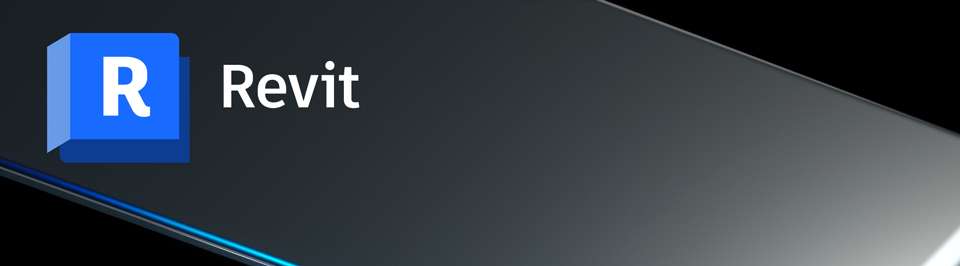
Chociaż data premiery V-Ray for Revit nie jest jeszcze znana to Chaos Group udostępnił trzecią już wersję beta długo oczekiwanego silnika renderującego i wzbogacił ją o kolejne funkcje. Po rejestracji na http://www.v-ray.com/revit/ otrzymamy odpowiedź na email z linkiem do pobrania własnej kopii pliku instalacyjnego licencji testowej.
Pierwszy projekt w V-Ray for Revit nie jest tak skomplikowany jakby się mogło wydawać.
Po zainstalowaniu wersji beta V-Ray for Revit i uruchomieniu przykładowej sceny, zazwyczaj zapisanej na C:\Program Files\Autodesk\(Revit Version)\Samples, otwieramy zakładkę V-Ray w pasku narzędzi interfejsu Autodesk Revit.

Do pierwszej wizualizacji wnętrza możemy wybrać optymalne ustawienia. Widok w scenie zmieniamy z „Current View” na „Living Room”, jakość ustawiamy na „Draft”, rozdzielczość w Crop Box na 96 DPI i zostawiamy wyłączone sztuczne źródła swiatła Artificial Lights. Ustawienia otoczenia „Environment” zmieniamy na V-Ray Sun z wartością ekspozycji Exposure Value ustawianą na 14.

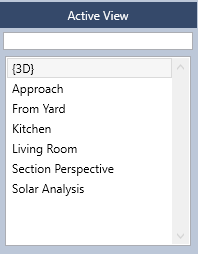
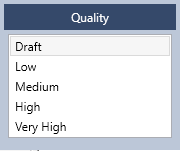
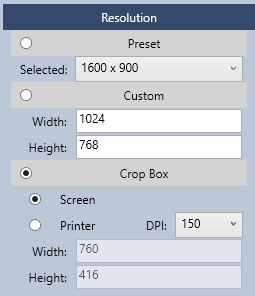
Rozpoczynamy klikając na Render V-Ray RT. V-Ray RT to “ray tracing” w czasie rzeczywistym więc pewne modyfikacje ustawień będą możliwe w trakcie obliczeń, a naniesione zmiany nadpiszą nasz obraz.

Uzyskany render wymaga poprawy ustawień światła. V-Ray for Revit odczytuje lokalizację słońca z danych kamery. Najłatwiej jest to zmienić w ustawieniach kamery „Render Settings”. Po kliknięciu obok Sun Setting pojawia się okno jak poniżej:
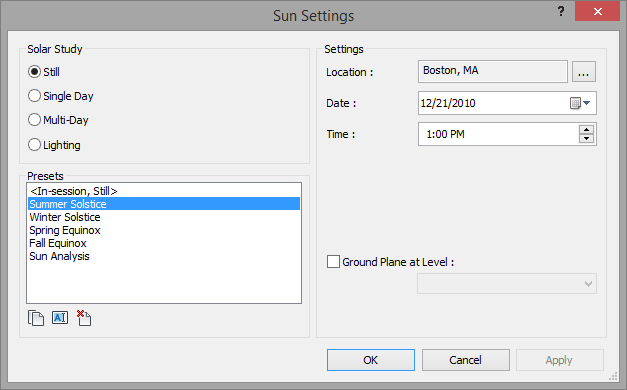
Można wybrać miejsce, dzień i godzinę a nowe ustawienia zostaną uwzględnione w renderowanej scenie. Przykładowe ustawienia lokalizacji to Boston, dnia 12/21/10, 1:00PM. Wybierając parametry ekspozycji w Exposure istotne jest, żeby nie wprowadzać zmian będąc w widoku kamery, tylko w Current View.
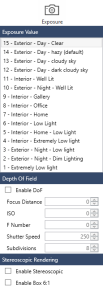
Wszystkie wprowadzane zmiany zostaną natychmiast odzwierciedlone ronderowanej z V-Ray RT scenie. Ekspozycja na poziomie 13 to dobre ustawienie dla tej sceny bez prześwietlenia obrazu.

Mając ustawione parametry świateł i ekspozycję możemy przejść do właściwego renderowania. V-Ray RT zatrzymujemy klikając czerwony znak stop w prawym górnym rogu okna. Jedyne parametry, które pozostały do ustawienia we właściwym renderze to jego jakość i rozdzielczość. Ustawmy więc wysoką jakość, a rozdzielczość na 150 DPI.

Do obliczenia właściwego obrazu używamy funkcji Render with V-Ray. Można też uzyskać końcowy obraz korzystając z V-Ray RT ale uzyskanie całkowicie czystego obrazu zazwyczaj zajmuje dużo więcej czasu.
Standardowo silnik renderujący wykona dwa obliczenia próbne zanim przystąpi do właściwego obliczania. Pierwszy test to sprawdzanie wypełnienia światłem całej sceny.

Drugi to natężenie światła (irradince map) gdzie wiązki przeskakują po obrazie wypełniając jeden kwadrat jednocześnie. Końcowe render wysokiej jakości obliczany jest progresywnie. Pozwala to na zatrzymanie w dowolnym punkcie osi czasu. W innym razie obliczanie zatrzyma się samoistnie, gdy końcowy render będzie gotowy.

Po zakończeniu obliczania można dopracować szczegóły w panelu Show Correction Control klikając w lewym, dolnym narożniku okna. Narzędzia post-produkcyjne umożliwiają dopasowanie naświetlenia, balansu bieli, saturacji, itd.

Instrukcja udostępniona przez Chaos Group znajduje się pod adresem: https://www.youtube.com/watch?v=_tvLY7ffBHo.
Następnym razem zajmiemy sie tematyką materiałów w V-Ray for Revit.

